ዝርዝር ሁኔታ:
- ደረጃ 1 - የሚያስፈልጉዎትን ሃርድዌሮች ይሰብስቡ
- ደረጃ 2 - ኡቡንቱን በጁሌ እና እሱን ለማስኬድ በሚያስፈልጉ አስፈላጊ ቤተ -ፍርግሞች ላይ ይጫኑ።
- ደረጃ 3 የሪልሴንስ ካሜራውን ይልቀቁ
- ደረጃ 4 ዋላቦትን ያዋቅሩ
- ደረጃ 5 - ከጁሌ የ Wifi መገናኛ ነጥብ መፍጠር
- ደረጃ 6: Android ን እንደ ማሳያ ማያ ገጽ መገንባት
- ደረጃ 7 - ሁሉንም ነገር መሞከር
- ደረጃ 8 በእውነተኛ መኪና ላይ መሞከር
- ደረጃ 9: በዓለም ውስጥ ይጠቀሙበት

ቪዲዮ: የተሽከርካሪ የኋላ ራዕይ 9 ደረጃዎች (ከስዕሎች ጋር)

2024 ደራሲ ደራሲ: John Day | [email protected]. ለመጨረሻ ጊዜ የተሻሻለው: 2024-01-30 07:33


የተሽከርካሪ የኋላ ራዕይ ለምን እንገነባለን?
የመጠባበቂያ ግጭት ዋና ችግሮች እንደነበሩ የአሜሪካ የበሽታ መቆጣጠሪያ ማዕከል ከ2001-2003 ከ 15 ዓመት በታች የሆኑ 7 475 ልጆች (2 ፣ 492 በዓመት) በግምት በመኪና ተደጋጋሚ አደጋዎች መታከማቸውን ዘግቧል። በመጠባበቂያ ግጭቶች ምክንያት በየዓመቱ ወደ 300 የሚጠጉ ሰዎች ይሞታሉ። እ.ኤ.አ. በ 2018 በዩናይትድ ስቴትስ ውስጥ የተሸጡ ሁሉም መኪኖች አስገዳጅ የመጠባበቂያ ካሜራ ይፈልጋሉ።
ችግሩን እንዴት እንፈታዋለን?
ዛሬ በገበያ ውስጥ ያሉት አብዛኛዎቹ መኪኖች አሁንም የመጠባበቂያ ካሜራ የላቸውም ፣ ያ ዛሬ በአሜሪካ ውስጥ ከሚሸጡት መኪኖች ውስጥ ግማሽ ያህሉን እና በዓለም ዙሪያ ከግማሽ በላይ የሚሆኑትን ያጠቃልላል። የፈቃድ ሰሌዳ ቦታን በመጠቀም በመኪናው ጀርባ ላይ ካሜራ በመጫን ይህንን ችግር መፍታት እንችላለን።
ዋላቦት ከተሽከርካሪው በጣም ቅርብ የሆነውን የዒላማውን ርቀት መለየት ይችላል።
የ Intel RealSense R200 ካሜራ ዝቅተኛ ብርሃን ሁኔታን ጨምሮ በሚታየው ላይ የበለጠ ዝርዝር ይሰጠናል።
የ Intel Joule ገንቢ ኪት ከሪልቦት ጋር የሪልሴንስ ካሜራዎችን ለማንቀሳቀስ በቂ ኃይል አለው። Raspberry Pi የመኪናውን ተግባራዊነት ሊያሻሽሉ የሚችሉ ወደፊት ብዙ ተጨማሪ ባህሪያትን የምንጨምርበትን የሪልሴንስ 3 ዲ ካሜራ ለማንቀሳቀስ በቂ ኃይል የለውም። ተመሳሳይ ስሪት ከተለመደው የዩኤስቢ ካሜራ ጋር ከፒ ጋር ጥቅም ላይ ሊውል ይችላል ፣ ግን ለሊት ጊዜ ጥሩ አይሆንም።
የ Android ስልክ/ጡባዊ ምትኬ ካሜራውን ለማሳየት ጥቅም ላይ እየዋለ ነው ፣ ይህ የአንድ ተጨማሪ ማያ ገጽ ወጪን ለመቀነስ ነው። የ iOS ስሪት በጥያቄ ላይ ሊገነባ ይችላል።
በእነዚያ ክፍሎች አማካኝነት የመኪናውን ጀርባ የሚያሳየውን የኋላ መጨረሻ ራዕይ መገንባት እንችላለን።
ደረጃ 1 - የሚያስፈልጉዎትን ሃርድዌሮች ይሰብስቡ
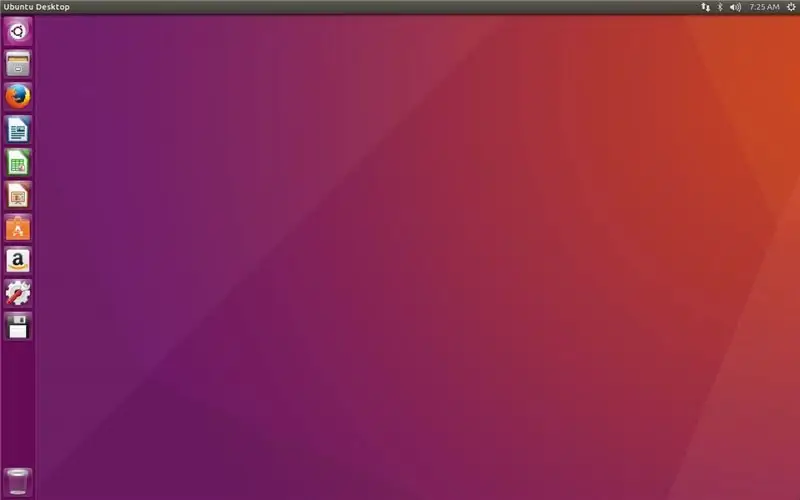
- ኢንቴል ጁውል
- ዋላቦት ፕሮ
- Intel R200 RealSense ካሜራ
- 5.0 ወይም ከዚያ በላይ የሚያሄድ የ Android ስልክ/ጡባዊ
- ለ ተሰኪ ውፅዓት እና ለ 12 ቪዲሲ ኤሲ አስማሚ የመኪና አስማሚ (ይህ Joule ን ለማብራት ማሳያ ነው ፣ የምርት ሥሪት የተለያዩ የኃይል አሠራሮችን ይይዛል)
- የዩኤስቢ መገናኛ ካሜራ እና ዋላቦት (ዩኤስቢ 3 ለካሜራ እና ዩኤስቢ 2 ለዋቦት)
- ከዲሲ ወደ ኤሲ ቀጥታ ተሰኪ የኃይል ማብሪያ / ማጥፊያ
- ብጁ የተሰራውን የሰሌዳ ሰሌዳ ፍሬም ለማተም አጠቃላይ 3 ዲ አታሚ
ደረጃ 2 - ኡቡንቱን በጁሌ እና እሱን ለማስኬድ በሚያስፈልጉ አስፈላጊ ቤተ -ፍርግሞች ላይ ይጫኑ።
ከሊኑክስ መንገድ ጋር ለመሄድ ስለወሰንን ኡቡንቱን በጁሌ ላይ ለመጫን https://developer.ubuntu.com/core/get-started/intel-joule የሚለውን መመሪያ ይከተሉ። ኡቡንቱ በ IoT ላይ የተመሠረተ ቺፕ ላይ እውነተኛ ስርዓተ ክወና ለማሄድ ታላቅ ተጣጣፊነትን ይሰጠናል።
ደረጃ 3 የሪልሴንስ ካሜራውን ይልቀቁ
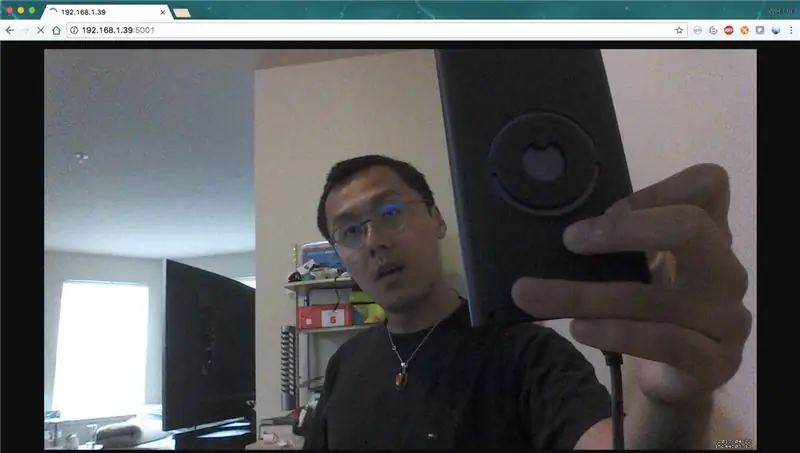

በቁሳዊ ሂሳብ ላይ ወጪን ለማዳን ፣ እንዲሁም ለተጠቃሚዎች ይበልጥ ተደራሽ ስለሆን ፣ የ Android ስልክ/ጡባዊን እየተጠቀምን ስለሆነ ፣ ከደህንነት ካሜራዎች ጋር የሚመሳሰል ካሜራ ለማስተናገድ የእንቅስቃሴ ቤተመጽሐፍትን እንጠቀማለን። ኡቡንቱ አንዴ ከተጫነ እና ከ wifi ጋር ከተገናኘ በኋላ ተርሚናሉን ከፍተን የሚከተለውን ትዕዛዝ መጠቀም እንችላለን። በዩኤስቢ 3 ወደብ በኩል መጀመሪያ ካሜራውን ከጁሌ ጋር እናገናኘዋለን ከዚያም የሚከተሉትን እርምጃዎች እናከናውናለን።
ሀ. በኡቡንቱ ላይ እንቅስቃሴን መጫን;
sudo apt- ዝመናዎችን ያግኙ ተስማሚ የመጫኛ እንቅስቃሴን ያግኙ
ለ. ፋይሎችን ያዋቅሩ ይቅዱ ፦
mkdir.motion sudo cp /etc/motion/motion.conf ~/.motion/motion.conf
ሐ. ከኡቡንቱ ጋር ለሚያውቁት ፋይሉን በማዋቀር ቀላል የጽሑፍ አርትዖት ለማድረግ Sublime ን መጫን ይችላሉ ፣ አለበለዚያ እኛ በትእዛዝ መስመር ውስጥ ማርትዕ እንችላለን።
sudo nano ~/.motion/motion.conf
መ. በ R200 ካሜራ ከተሰካ በኋላ የሚከተሉትን መስመሮች በ motion.conf ውስጥ መለወጥ እንችላለን
ይህ በጀርባ ሁኔታ ውስጥ ለማስቀመጥ ነው-
# በዴሞን (ዳራ) ሁኔታ ይጀምሩ እና ተርሚናል ይልቀቁ (ነባሪ: ጠፍቷል) ዴሞን በርቷል
ይህ የሪልሴንስ ካሜራ ካሜራ እይታን ለመጠቀም ነው።
# የቪዲዮ መሣሪያ ለመያዝ (ነባሪ /dev /video0) # ለ FreeBSD ነባሪ /dev /bktr0 videodevice /dev /video2 ነው
ስፋቱን እና ቁመቱን በመቀየር ፣ 1280 x 720 ለእኔ በጣም ጥሩ ሰርቷል ፣ ግን ከእርስዎ ፍላጎት ጋር የሚስማማውን ለማየት በመለኪያዎቹ ዙሪያ መጫወት ይችላሉ።
# የምስል ስፋት (ፒክሰሎች)። የሚሰራ ክልል ፦ ካሜራ ጥገኛ ፣ ነባሪ - 352 ስፋት 1280 # የምስል ቁመት (ፒክስሎች)። የሚሰራ ክልል ፦ ካሜራ ጥገኛ ፣ ነባሪ - 288 ቁመት 720
ይህንን ወደ 30 አስቀምጫለሁ ፣ ቁጥሩን ከፍ ባደረገው ቁጥር የበለጠ የኮምፒተር ኃይል ይፈልጋል። ለእሱ መለኪያው ምን እንደ ሆነ ለማየት በዙሪያው መጫወት ይችላሉ ፣ ግን 30 ለእኔ ጥሩ ሰርቷል።
# ከፍተኛው የክፈፎች ብዛት በሰከንድ ለመያዝ። # የሚሰራ ክልል-2-100። ነባሪ: 100 (ገደቡ ማለት ይቻላል)። ክፈፍ 30
እኛ ሁል ጊዜ ከመኪናው ወደ ኋላ እየለቀቅን ስለሆነ ፣ እኛ የተወሰነውን ወደብ ማዘጋጀት እንችላለን ፣ እኛ 5001 ን እንጠቀማለን
##################################################### ##########የቀጥታ ዥረት አገልጋይ ######################################### #########################ሚኒ-http አገልጋዩ ይህንን ወደብ ለጥያቄዎች ያዳምጣል (ነባሪ 0 = ተሰናክሏል) stream_port 5001#የ jpeg ጥራት (በመቶኛ) የሚመረቱ ምስሎች (ነባሪ ፦ 50) የዥረት ጥራት 50 # ምንም እንቅስቃሴ ሳይታወቅ ሲቀር በ 1 fps የውጤት ክፈፎች እና እንቅስቃሴ በሚታወቅበት ጊዜ በዥረት_ማክስሬት የተሰጠውን # መጠን ይጨምሩ (ነባሪ ፦ ጠፍቷል) የዥረት_ሞሽን ጠፍቷል # ለዥረት ዥረቶች ከፍተኛ ክፈፍ (ነባሪ: 1) stream_maxrate 60 # የዥረት ግንኙነቶችን ወደ አካባቢያዊhost ብቻ ይገድቡ (ነባሪ ፦ በርቷል) ዥረት_ሎካል ሆት ጠፍቷል
ከዚያ ifconfig ን ማስኬድ እና የአይፒ አድራሻውን ማወቅ እና ተርሚናል ውስጥ ማስኬድ ይችላሉ ፣ ወደቡ 5001 ይሆናል።
እንቅስቃሴ
ምንም ስህተቶች ከሌሉ አይፒውን በመጠቀም ካሜራውን ከኮምፒዩተርዎ መፈተሽ ቀላል ነው ፣ ካሉ እንደ የፈቃድ ችግሮች ያሉ ስህተቶችን ያስተካክሉ።
አንዴ ይህ ከሄደ በኡቡንቱ ውስጥ ለጅምር ትግበራ ይህንን ማከል እንችላለን።
ለካሜራ የእንቅስቃሴ ጅምር
motion.conf በኮድ ክፍል ውስጥ ተያይ attachedል ፣ እዚያ ተጨማሪ ቅንብሮችን መመልከት ይችላሉ።
ደረጃ 4 ዋላቦትን ያዋቅሩ
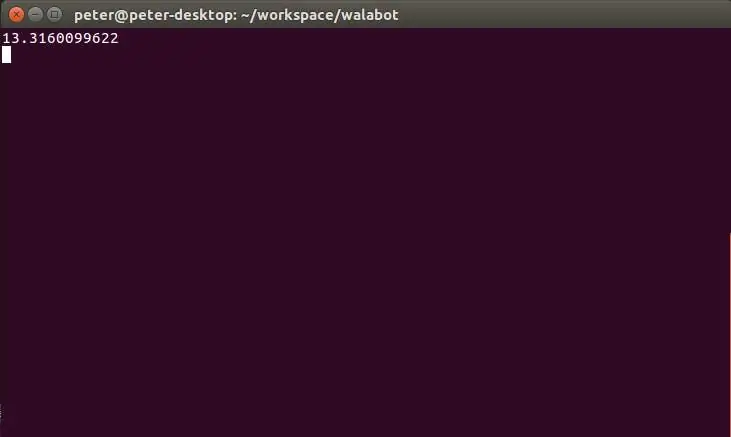

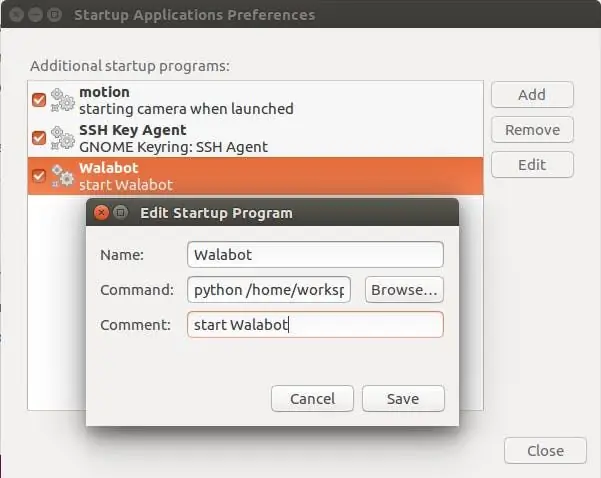
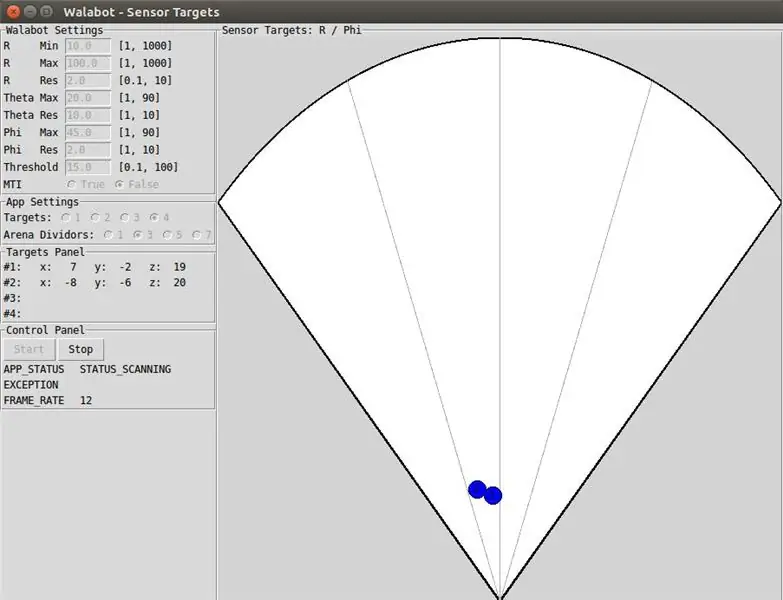
ካሜራ በቦታው እንዳለ ፣ አሁንም ዋላቦትን ማቀናበር አለብን ፣ ይህ እንዴት ማድረግ እንዳለብን ግልፅ እይታ በመስጠት በተሽከርካሪው መካከል ያለውን ርቀት መለየት ይችላል።
ሀ ፣ የዴብ ፋይልን ከ https://www.walabot.com/WalabotInstaller/Latest/walabot-maker.deb ያውርዱ
ከ https://api.walabot.com/_install.html#_linux መመሪያዎችን ይከተሉ ወደ ፓይዘን ፕሮጄክቶች እንዲመጣ Walabot API ን ይጫኑ።
Walabot API ን በሚጭንበት ክፍል ላይ በድር ጣቢያው ላይ ስህተት አለ https://walabot.com/api/_pythonapi.html#_installingwalabotapi የት እንደሚናገር
python -m pip “/usr/share/walabot/python/WalabotAPI-1.0.21.tar.gz”
ያ መሆን አለበት
python -m pip install "/usr/share/walabot/python/WalabotAPI-1.0.21.tar.gz"
ለ. ዋላቦትን ፕሮን በዩኤስቢ 2 ያገናኙ ፣ የዩኤስቢ 3 ሥራን ማግኘት አልቻልኩም ፣ ግን usb2 ከሊኑክስ ጋር በጥሩ ሁኔታ ይሠራል። ጁሌ አንድ ዩኤስቢ 3 ወደብ ብቻ ስላለው ፣ ዋላቦት ፕሮ እዚህ ለማስተናገድ ተጨማሪ የዩኤስቢ 2 ወደብ ያገናኙ
ሐ. የሚከተለውን ትዕዛዝ በአቃፊው ውስጥ በማስኬድ እንደ
ፓይዘን SensorTargets.py
ዋላቦት በትክክል እየሄደ መሆኑን እንዲሁም እርስዎ በሚፈልጓቸው ነገሮች ላይ ርቀትን እንዴት እንደሚለኩ ለማየት ይህ ጥሩ ምርመራ ሊሰጥዎት ይገባል። የርቀት ልኬት ምሳሌው በመለኪያ ላይ በጣም ወጥነት አልነበረውም ፣ እና zPosCm እጅግ በጣም ትክክለኛ ይመስላል ፣ ስለሆነም zPosCM ን ለ demo ለማሳየት ለመጠቀም ወስኛለሁ።
መ. የቁሳቁስን ዋጋ ለመቀነስ ይህንን በ android ላይ ስለምንሠራው አሁንም ውሂቡን ወደ ማሳያ መሣሪያ ማስተላለፍ አለብን ፣ ሶኬቶችን መጠቀም እንችላለን። ሶኬት እና udp ን በፓይዘን ውስጥ ለማዋቀር የሚከተለውን ኮድ እንጠቀማለን።
MYPORT = 5002 ማስመጣት sys ፣ ጊዜ ከሶኬት ማስመጣት * s = ሶኬት (AF_INET ፣ SOCK_DGRAM) s.bind (('' ፣ 0)) s.setsockopt (SOL_SOCKET ፣ SO_REUSEADDR ፣ 1) s.setsockopt (SOL_SOCKET ፣ SO_BROADCAST ፣
ትዕዛዙን መከተል በዝማኔ ላይ መረጃን ያሰራጫል
s.sendto (str (ዒላማዎች [0].zPosCm) ፣ ('255.255.255.255' ፣ MYPORT))
ሠ. ይህ ሲጠናቀቅ በጅምር ትግበራ ውስጥ ልናዋቅረው እንችላለን
ረ. ዋላቦት አሁን በ UDP በኩል መረጃን እያዋቀረ እና እያስተላለፈ ነው ፣ ሙሉ የፓይዘን ኮድ በኮድ ዓባሪ አካባቢ ሊታይ ይችላል። ከዚህ በታች ቅጽበታዊ ገጽ እይታ አካባቢ በማይኖርበት ጊዜ ምን እንደሚመስል ማተም ነው። ኮዱ በኮዱ ክፍል ውስጥ ተያይ isል።
ደረጃ 5 - ከጁሌ የ Wifi መገናኛ ነጥብ መፍጠር
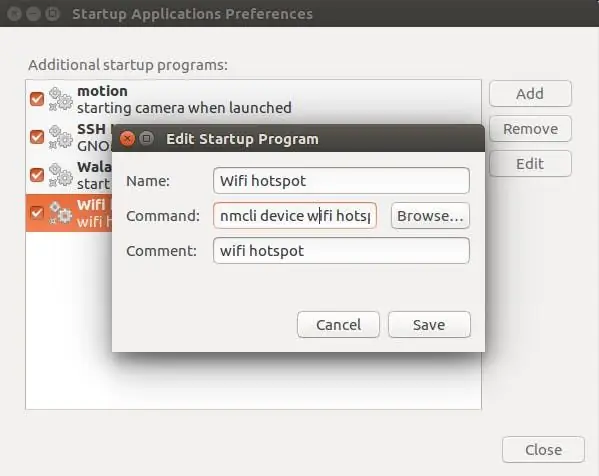
መረጃን ለማስተላለፍ ለ android መሣሪያ የራሳችንን የ wifi መገናኛ ነጥብ እየፈጠርን ነው። ሲጀመር የሚከተለውን ትዕዛዝ መጠቀም በራስ -ሰር ያዋቅረዋል። ይህ ጥቅም ላይ እየዋለ ስለሆነ ይህ ለኡቡንቱ 16.04 ወይም ከዚያ በኋላ ጥቅም ላይ እየዋለ ነው። በሚቀጥለው ደረጃ ይህንን በ Android መተግበሪያ በኩል በራስ -ሰር እናገናኛለን። በጅምር ትግበራዎች ላይ ይህንን ትእዛዝ ይጠቀሙ።
የ nmcli መሣሪያ የ wifi መገናኛ ነጥብ ስም-ተሽከርካሪ-የኋላ-እይታ ssid ተሽከርካሪ-የኋላ-እይታ ባንድ ቢጂ የይለፍ ቃል ደህንነቱ የተጠበቀ
በ ‹ዋላቦት› ፓይዘን ፋይል ውስጥ ፣ በግል መገናኛ ነጥብ በኩል ለተገናኙ መሣሪያዎች የ udp መልእክት የምንልክበትን ቦታም እናዘምነዋለን። ይህ ፓኬት እንዳይጠፋ ለማረጋገጥ ነው።
ውጭ = os.popen ('ip ጎርድ')። አንብብ። (ዒላማዎች [0].zPosCm) ፣ (ip ፣ MYPORT))
ደረጃ 6: Android ን እንደ ማሳያ ማያ ገጽ መገንባት
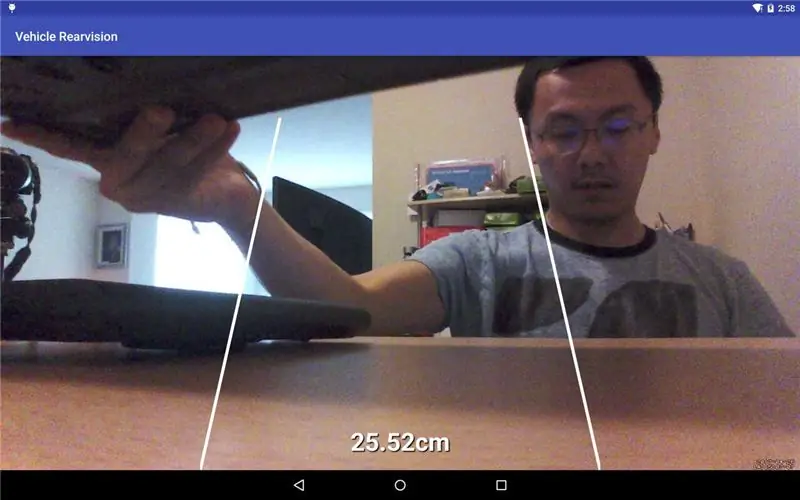
የ Android መተግበሪያ መሣሪያውን ለማሳየት ተገንብቷል ፣ በዋነኝነት የቁሳቁስ ሂሳቡን ስለሚቀንስ አለበለዚያ የተለየ ማያ ገጽ ውድ እና አስቸጋሪ ሊሆን ስለሚችል። ለዚህ ፕሮጀክት እኛ የ Android ስልክ/ጡባዊን መጠቀም እንችላለን።
Android ቀደም ሲል በሠራናቸው 3 ክፍሎች ላይ ያተኩራል ፣
- በ IoT መሣሪያ (Intel Joule) በኩል ከተፈጠረው የ wifi መገናኛ ነጥብ ጋር ይገናኙ
- የሪልሴንስ ካሜራውን በ wifi በኩል በእንቅስቃሴ ይልቀቁ
- በ udp በኩል ከዋላቦት ዒላማ ርቀትን መለካት
ሁሉንም ነገር ካዋቀሩ እና የ Android መተግበሪያውን ከጫኑ (እዚህ የተገኘ ክፍት ነው) ካሜራውን ከዋላቦት ጋር አብሮ ሲሠራ ማየት ይችላሉ
ደረጃ 7 - ሁሉንም ነገር መሞከር



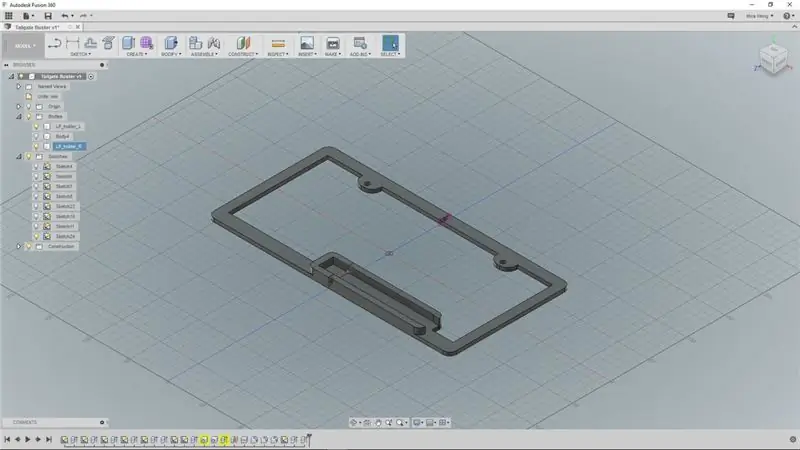
አሁን ሁሉም ነገር እየሄደ ነው ፣ የሁሉም አካላት መሠረታዊ ቅንብር ሊኖረን ይገባል። የጁሌ ቦርዱን ስንጀምር ፣ መገናኛ ነጥብ በራስ -ሰር ማዋቀር አለበት ፣ እንቅስቃሴ እና ዋላቦት መተግበሪያ ከእሱ ጋር አብሮ ይጀምራል ፣ እና የ android መተግበሪያችንን ስናበራ ከካሜራው ላይ ማሰራጨት መቻል አለብን። ይህ ማለት የቁልፍ ሰሌዳ/መዳፊት እና ተቆጣጣሪው ከአሁን በኋላ IoT መሣሪያው እንዲሠራ አያስፈልጉም ማለት ነው። እንደ ቤተመጽሐፍት በትክክል ያልተጫኑ በአሁኑ ጊዜ ማንኛውም ችግሮች ቢከሰቱ ወደ ቀጣዩ ደረጃ ከመቀጠልዎ በፊት ማስተካከል አለብን።
3 -ል ካሜራውን ሊይዝ የሚችል መያዣን ማተም በጣም አስፈላጊ ነው።
ሃርድዌሩን በሚገነቡበት ጊዜ ለካሜራችን ብጁ 3 ዲ የታተመ መያዣችን ሊኖረን ይገባል። ይህ አምሳያ ትንሽ ሊፈታ ይችላል ፣ ግን ብጁ የፍቃድ ሰሌዳ መያዣን ስንገነባ ሁሉም አካላት በመያዣው ውስጥ እንዲሆኑ እንጠብቃለን።
ደረጃ 8 በእውነተኛ መኪና ላይ መሞከር




አሁን ሁሉም ነገር እንዲሠራ ስላደረግን በእውነተኛ መኪና ላይ ለመሞከር እንችላለን። ይህ አምሳያ ነገሮች ትንሽ ሻካራ ሊሆኑ ስለሚችሉ ፣ ለአንዳንድ አካላት የተጣራ ቴፕ እንጠቀማለን።
የ Joule IoT Kit ን ከፍ ለማድረግ ፣ ዲሲን ወደ AC ቀጥታ ተሰኪ የኃይል ማብሪያ / ማጥፊያ እንጠቀማለን ፣ ከዚያ በቀላሉ ረጅም የኃይል መውጫውን ወደ ግንዱ አሂድ።
የፊት ክፍል እና የኋላ ክፍል ይኖረናል። ይህ አሁን አምሳያ ብቻ ነው ፣ ቀጣዩ ስሪት በፍቃድ ሰሌዳ መያዣው ውስጥ ቺፖችን ያዋህዳል።
እና ለፊተኛው ክፍል ፣ እኛ የስልክ መያዣን ወይም በቀላሉ የቴፕ ቴፕ የ Android ጡባዊን መጠቀም እንችላለን።
ደረጃ 9: በዓለም ውስጥ ይጠቀሙበት

ይህንን መሣሪያ በመጠቀም መኪናን ለሌሎች መኪናዎች በደህና መደገፍ እና እግረኞችን መከታተል እንችላለን። መጀመሪያ ላይ የማሳያ ቪዲዮውን ማየት ይችላሉ። የፕሮጀክቱ ዓላማ ደህንነቱ የተጠበቀ የመንዳት ልምዶችን ማበረታታት ነው።
ፕሮጀክቱን ከ https://github.com/Nyceane/vehicle-rear-vision መመልከት ይችላሉ
የሚመከር:
በጆይስቲክ ቁጥጥር የሚደረግበት የተሽከርካሪ ወንበር በእንቅፋት መከታተያ እገዛ 3 ደረጃዎች (ከስዕሎች ጋር)

በጆይስቲክ ቁጥጥር የሚደረግበት የተሽከርካሪ ወንበር ወንበር በእንቅስቃሴ መከታተያ እገዛ - በአካል ጉዳተኞች ላይ ደህንነቱ በተጠበቀ ሁኔታ ማሽከርከር ላይ ለአልትራሳውንድ ዳሳሽ መንዳት በመንገድ ላይ ያሉትን መሰናክሎች ለመከታተል ይጠቅማል። በጆይስቲክ እንቅስቃሴ ላይ በመመርኮዝ ሞተሮች ተሽከርካሪ ወንበሮችን በማንኛውም አራት አቅጣጫዎች እና ፍጥነት በእያንዳንዱ ዲ ላይ ያሽከረክራሉ
የፒአር ዳሳሽ- DIY: 7 ደረጃዎች (ከስዕሎች ጋር) በመጠቀም የተሽከርካሪ ማቆሚያ ማቆሚያ ማንቂያ ስርዓት

የተሽከርካሪ ማቆሚያ ማቆሚያ ማንቂያ ስርዓት የፒአር ዳሳሽ- DIY ን በመጠቀም- እንደ መኪና ፣ የጭነት መኪና ፣ የሞተር ብስክሌት ወይም ማንኛውንም ለመኪና ማቆሚያ በሚቆሙበት ጊዜ ችግር አጋጥሞዎት ያውቃል ፣ ከዚያ በዚህ አስተማሪ ኢሜል ውስጥ ቀላል የተሽከርካሪ ማቆሚያ ማንቂያ በመጠቀም ይህንን ችግር እንዴት ማሸነፍ እንደሚችሉ ያሳየዎታል። PIR ዳሳሽ በመጠቀም ስርዓት። በዚህ ስርዓት ውስጥ
D4E1 - DIY - ረዳት ቴክኖሎጂ - የሚስተካከል የተሽከርካሪ ወንበር ወንበር - 7 ደረጃዎች (ከስዕሎች ጋር)

D4E1 - DIY - ረዳት ቴክኖሎጂ - የሚስተካከል የተሽከርካሪ ወንበር ትሪ - ኪጄል ለሰውዬው አካል ጉዳተኝነት አለው - dyskinetic quadriparesis እና በራሱ መብላት አይችልም። እሱ የሚመግበው የሞኒተር ፣ የሙያ ቴራፒስት እርዳታ ይፈልጋል። ይህ ከሁለት ችግሮች ጋር ይመጣል 1) የሙያ ቴራፒስት ከመንኮራኩሩ በስተጀርባ ቆሞ
DIY የተሽከርካሪ መከታተያ 8 ደረጃዎች (ከስዕሎች ጋር)

DIY Vehicle Tracker: ሞተር ብስክሌቴ ባለፈው የበጋ ተሰረቀ። እንደ እድል ሆኖ ፖሊስ ምንም ጉዳት አልደረሰበትም (NYPD FTW!) ግን እኔ ጥይት እንዳመለጥኩ አውቃለሁ ስለዚህ በ 20 ኛው ክፍለ ዘመን መገባደጃ ላይ አንዳንድ የ 21 ኛው ክፍለዘመን ቴክኖሎጅ ለማስገባት ጊዜው ነበር። እንደ አለመታደል ሆኖ የተሰረቀ የተሽከርካሪ ትራክ
በአርዱዲኖ ላይ የተመሠረተ የተሽከርካሪ ጂፒኤስ+ጂፒአርኤስ ፀረ-ስርቆት ስርዓት ያጠናቅቁ -5 ደረጃዎች (ከስዕሎች ጋር)

በ Arduino ላይ የተመሠረተ የተሽከርካሪ ጂፒኤስ+ጂፒአርኤስ ፀረ-ስርቆት ስርዓት ያጠናቅቁ-ሰላም ሁላችሁም! ለጂፒኤስ ተሽከርካሪ ፀረ-ስርቆት መሣሪያ የተሟላ መፍትሄ ለመገንባት ፈልጌ ነበር ፣ ይህም በተቻለ መጠን በተቻለ መጠን በተቻለ መጠን በተቻለ መጠን በጣም ርካሽ የሚቻለው ሌላ ምንም ነገር የለም ስለዚህ በአርዱዲኖ ላይ የተመሠረተ ሶሉቲ ገንብቼ አበቃሁ
